java环境搭建以及JMeter的使用
一、java环境搭建
1、新建两个系统变量


CLASSPATH里面变量值为 .;%JAVA_HOME%\lib;%JAVA_HOME%\lib\dt.jar;%JAVA_HOME%\lib\tools.jar;
2、双击用户变量path

3、打开控制台
输入javac检查
输入java -version检查版本
二、安装jmeter
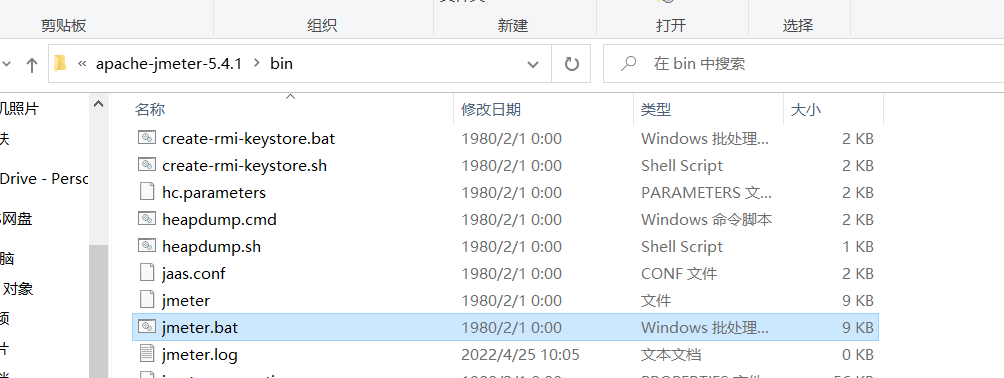
更换主题:

放大
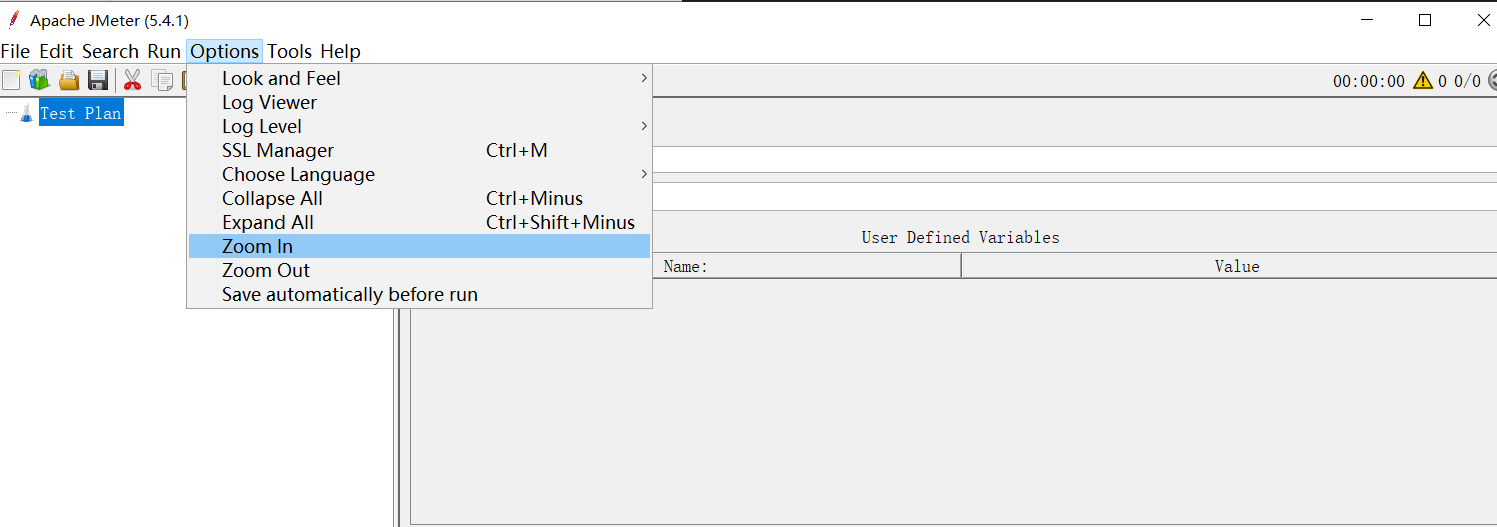
1、JMeter是一个开源的软件 2、100%的使用Java语言开发 3、使用该工具可以做API自动化测试,和性能测试
功能:(能干什么)
Ability to load and performance test many different applications/server/protocol types: Web - HTTP, HTTPS (Java, NodeJS, PHP, ASP.NET, …) SOAP / REST Webservices FTP Database via JDBC LDAP Message-oriented middleware (MOM) via JMS Mail - SMTP(S), POP3(S) and IMAP(S) Native commands or shell scripts TCP Java Objects
启动方式:
jmeter.properties该文件是JMeter的配置文件
切换语言:
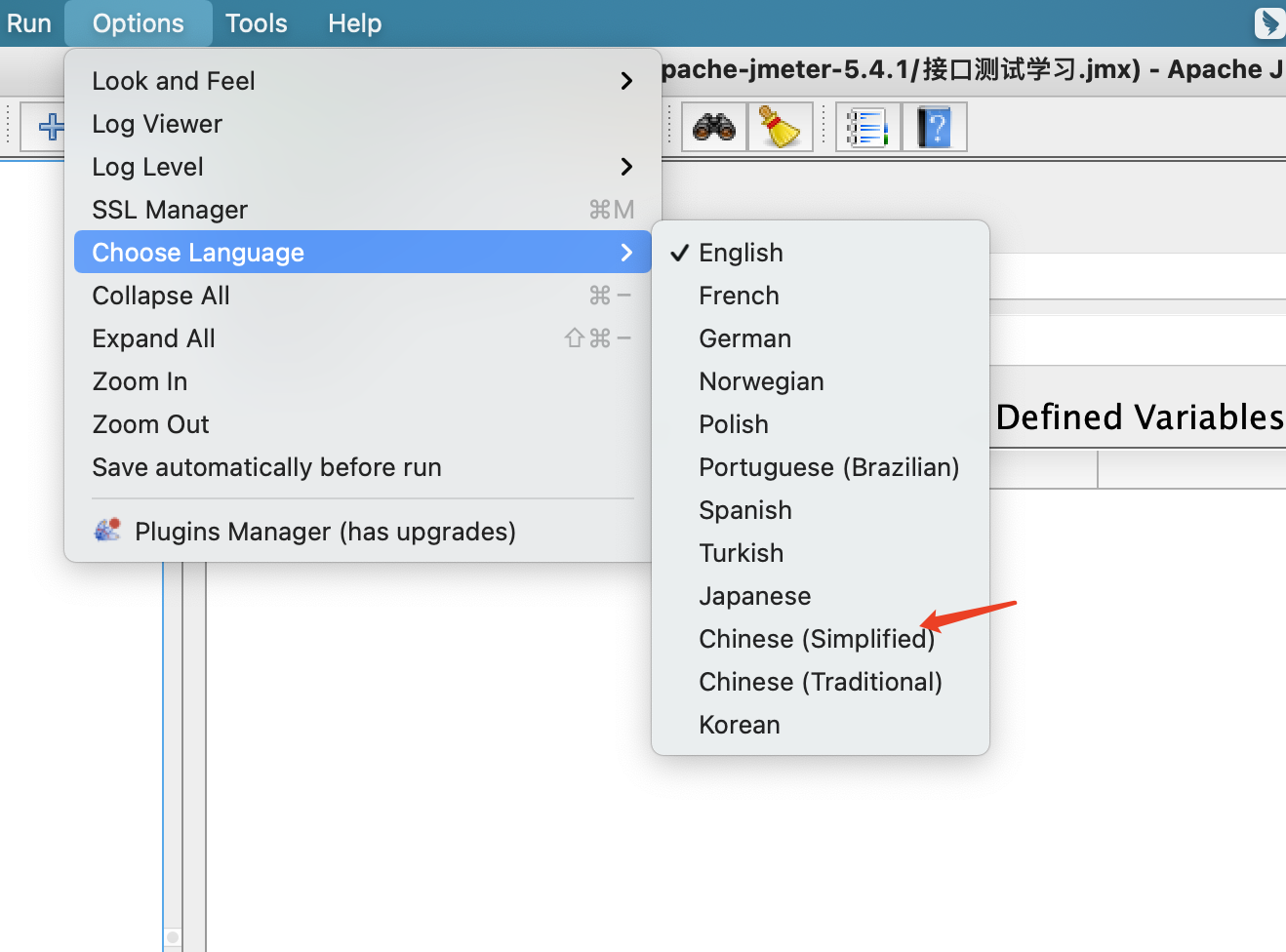
测试计划里面可以有很多很多的线程组 线程组可以把它理解为一个collection,在这个collection里面可以有很多的测试用例
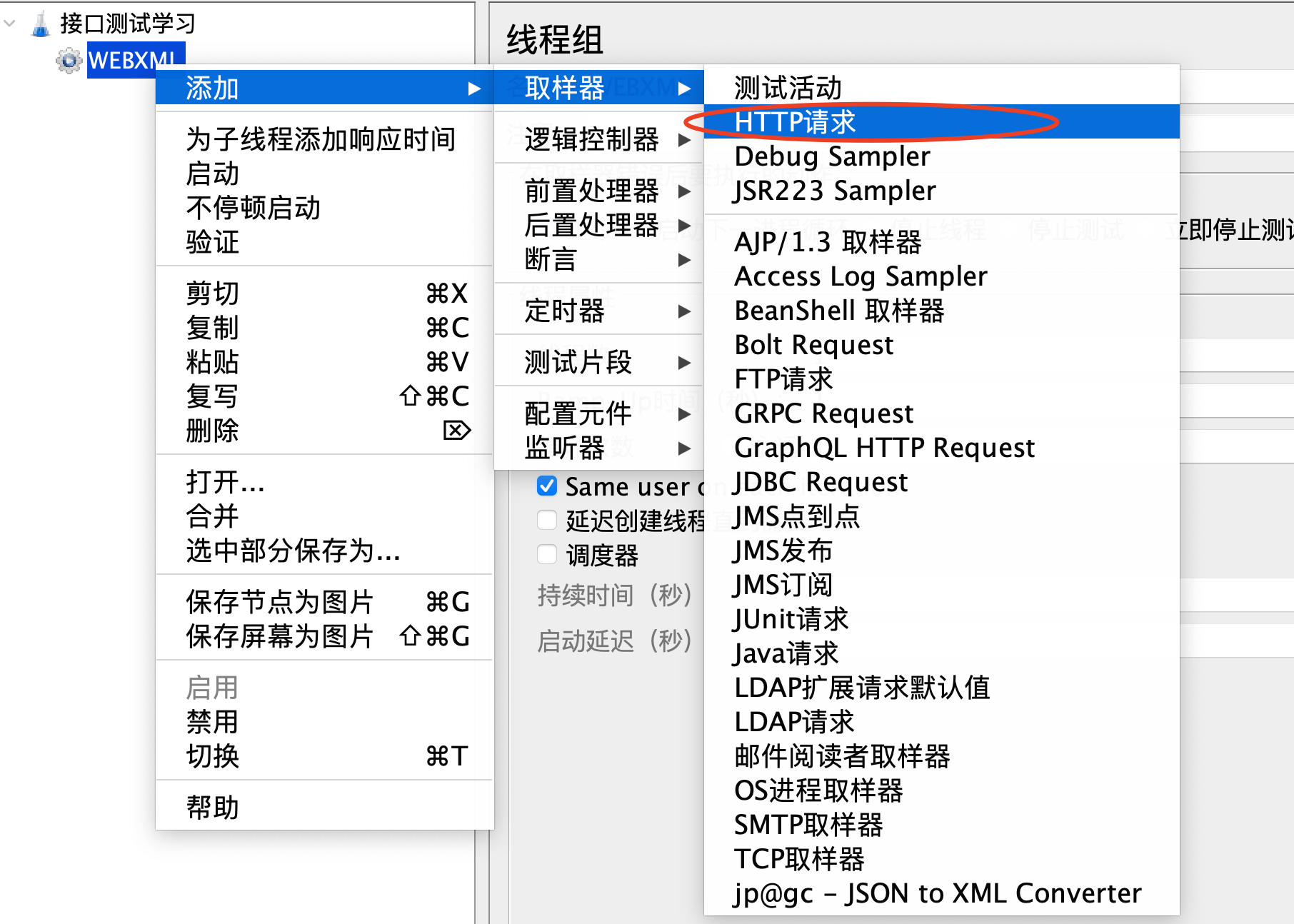
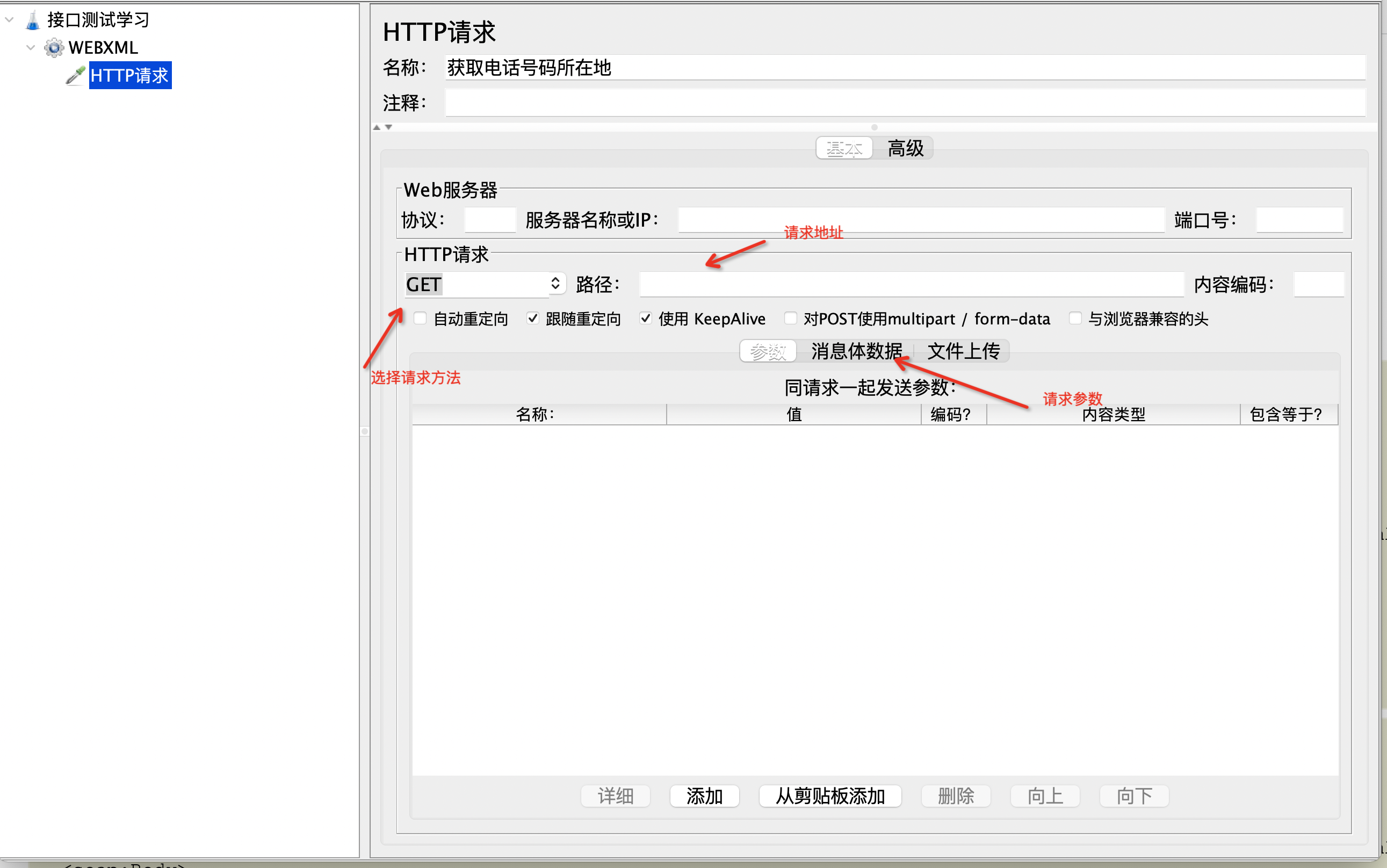
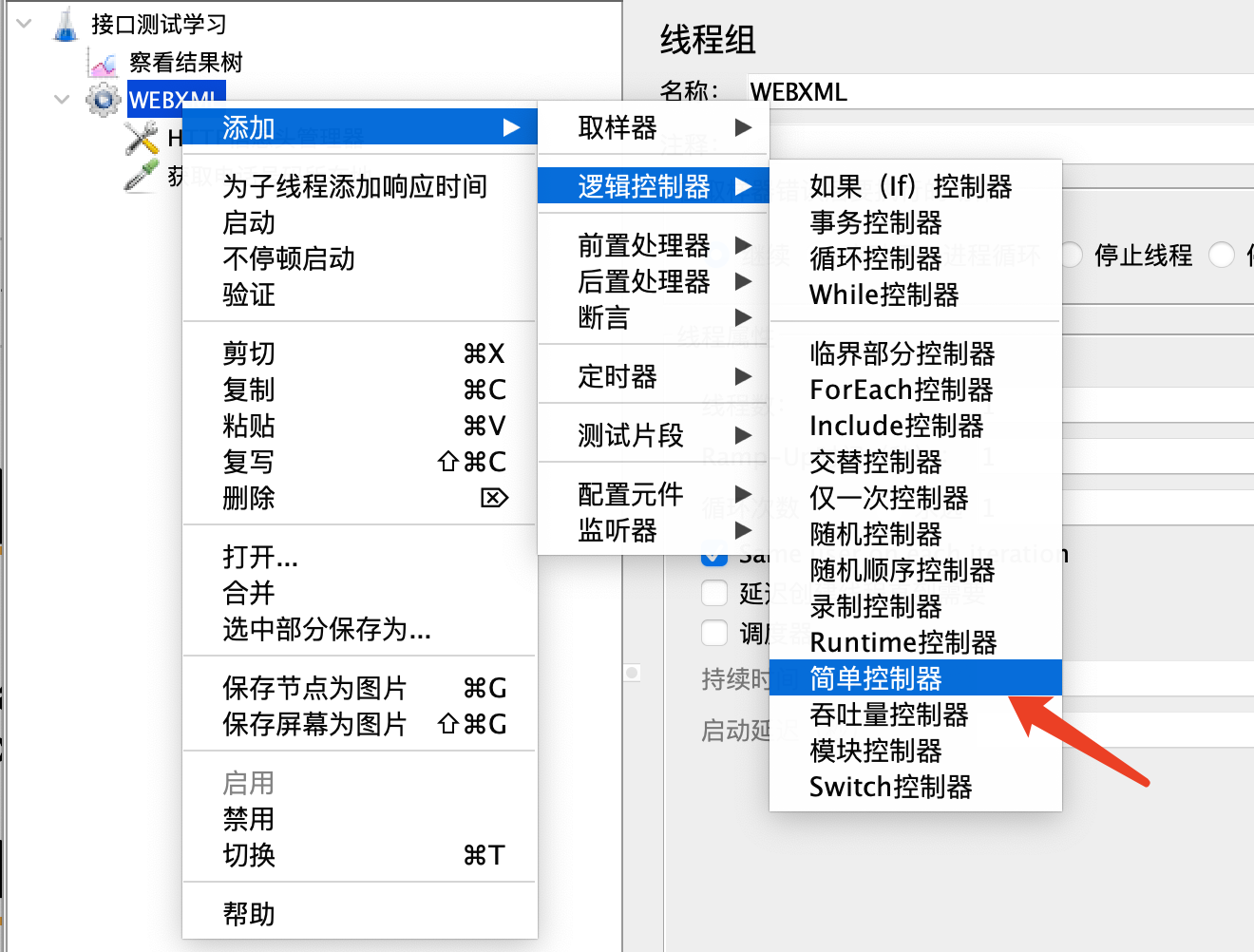
HTTP信息头管理器:编写请求头 HTTP请求默认值:分离请求地址,一个地方维护 查看结果树:查看所有线程组执行的结果信息
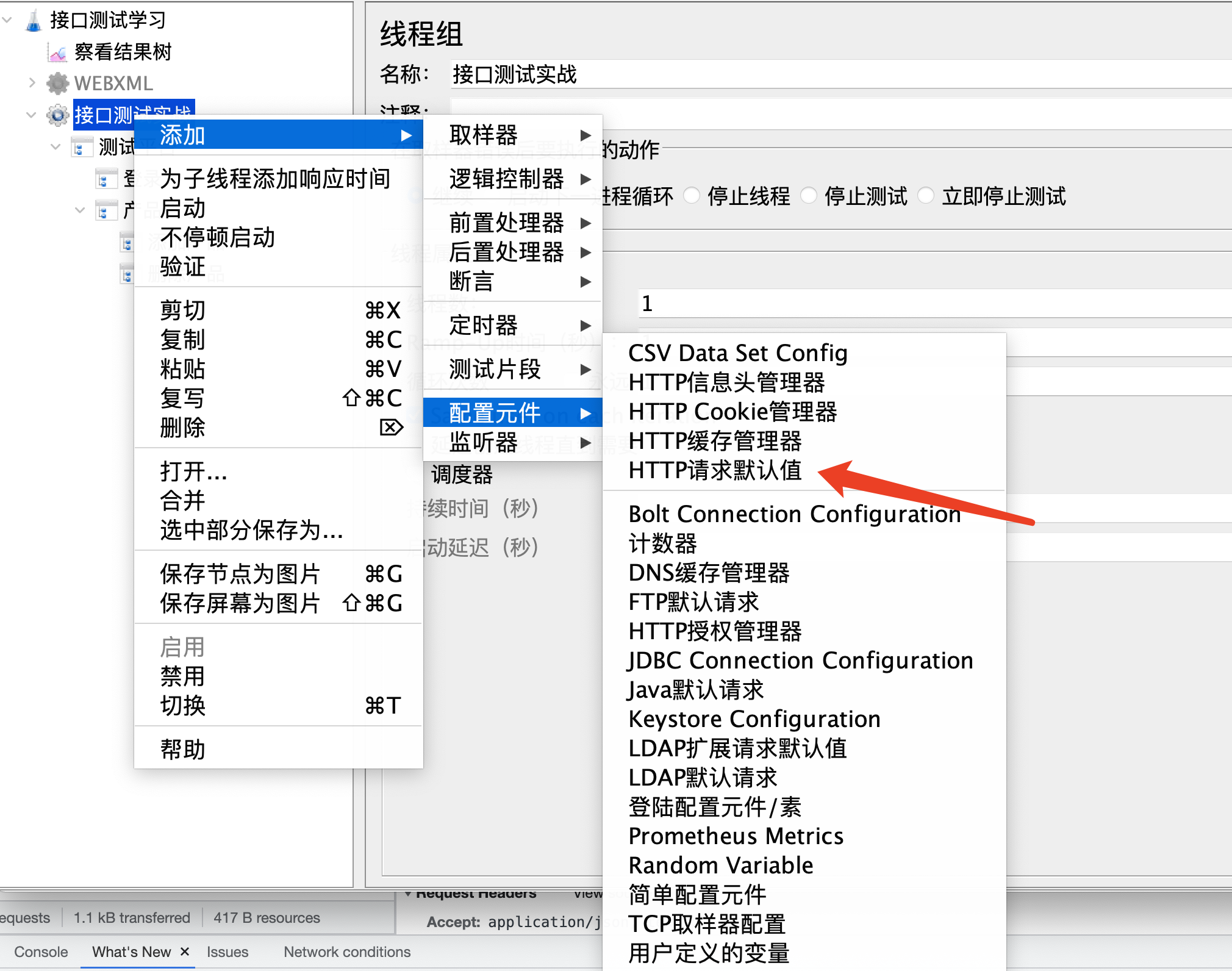
JSON插件:返回来的响应数据的格式是JSON格式,那么使用该插件可以很轻松的获取到它里面的数据,比如key对应的value数据
JMeter插件管理器
使用它可以安装很多的第三方的插件,这些第三方的插件可以辅助我们的测试工作,让工作更加高效
下载好之后,放在D:\testDev\apache-jmeter-5.4.1\lib\ext目录下
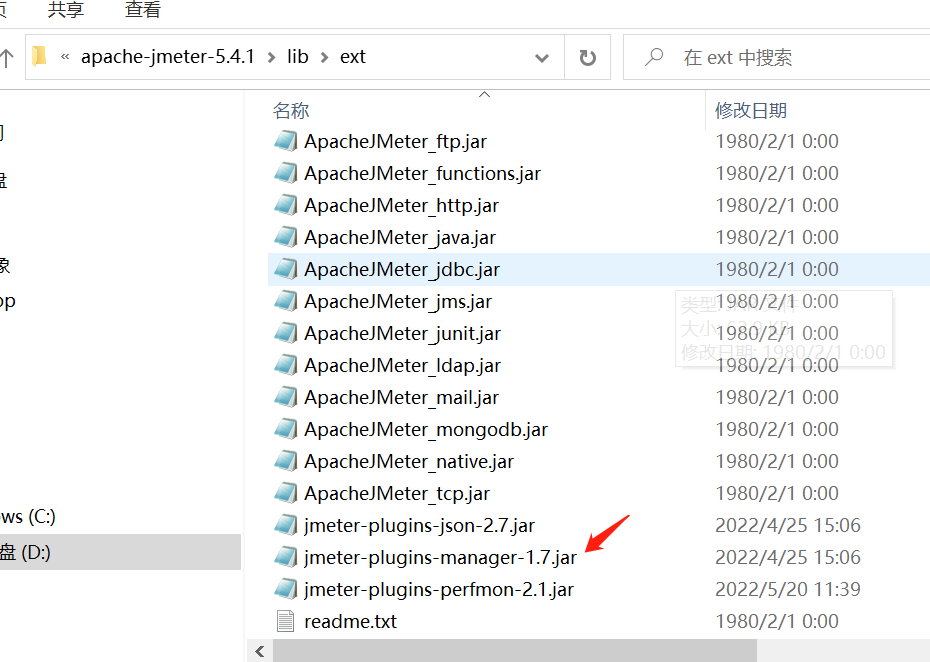
安装成功重新打开jmeter会有以下
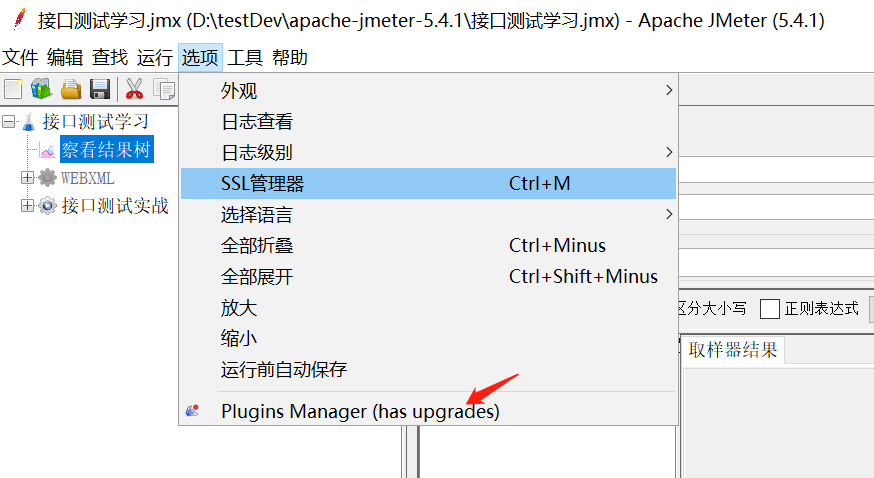
安装JSON插件,选择JSON/YMAL plugins
JSON插件:返回来的响应数据的格式是JSON格式,那么使用该插件可以很轻松的获取到它里面的数据,比如key对应的value数据
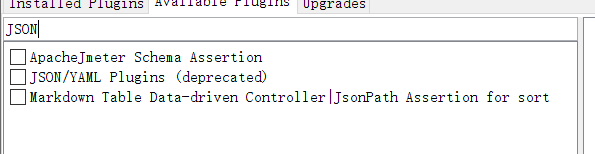
查看结果树选择JSON Path Tester
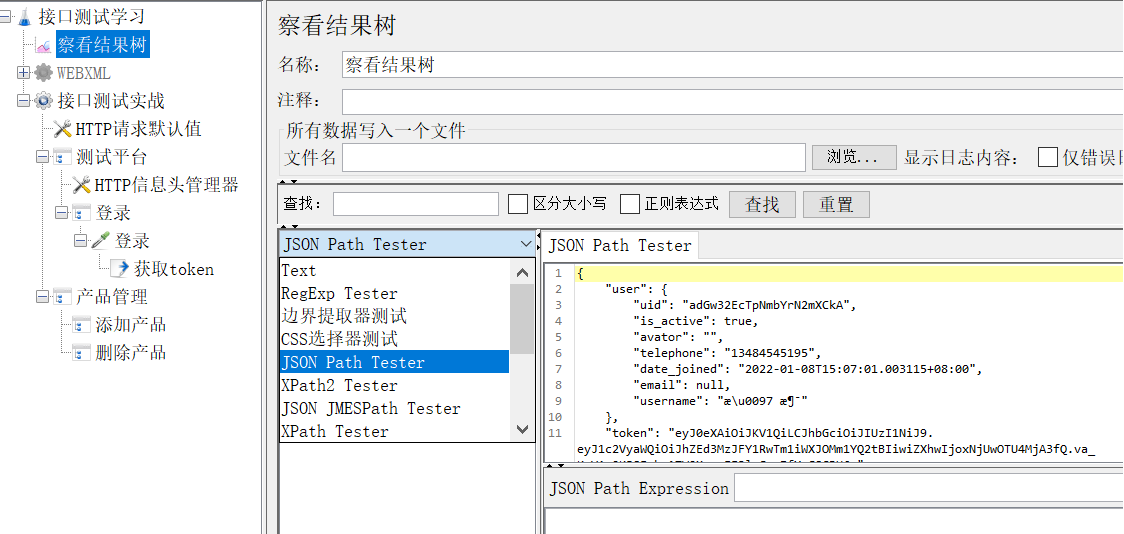

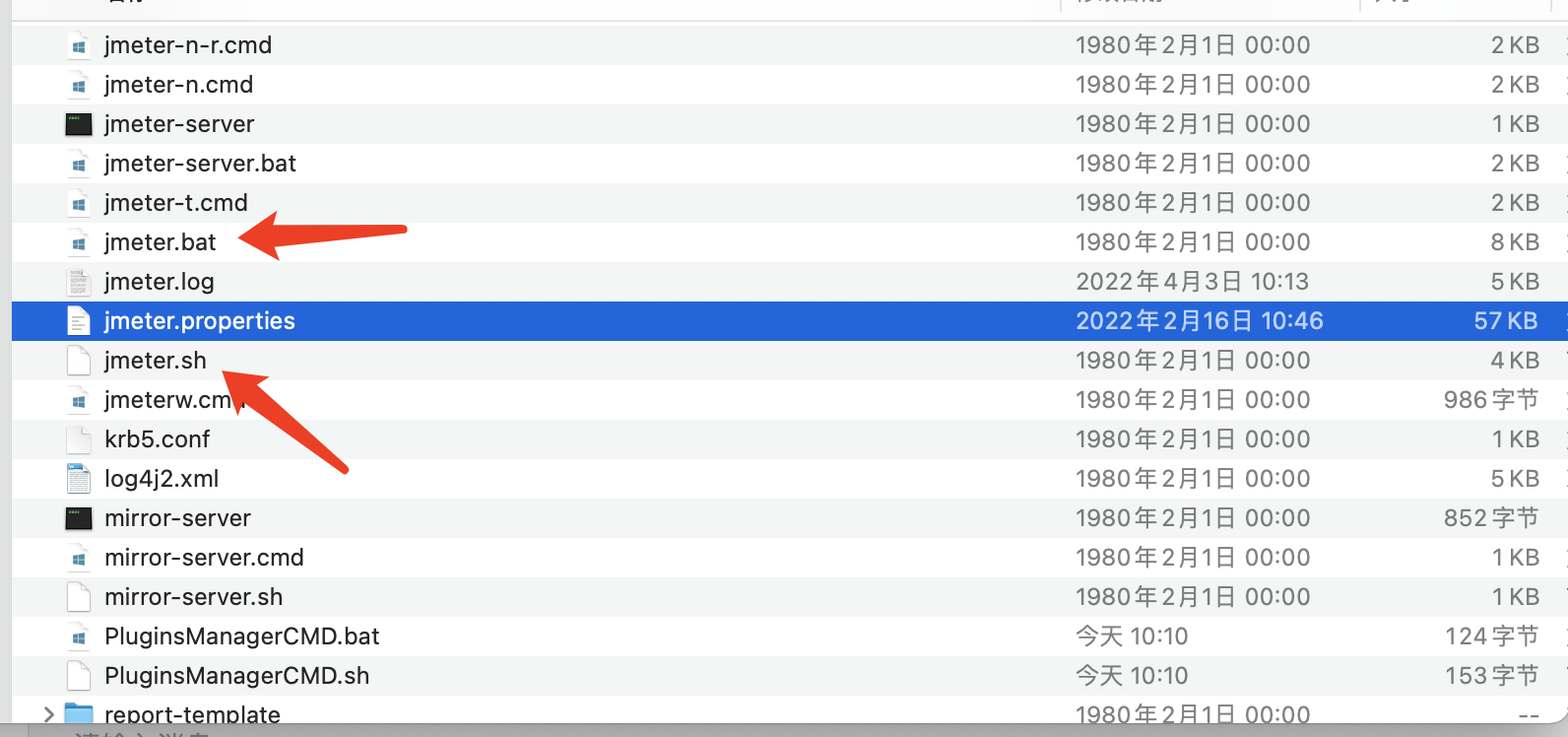

 浙公网安备 33010602011771号
浙公网安备 33010602011771号